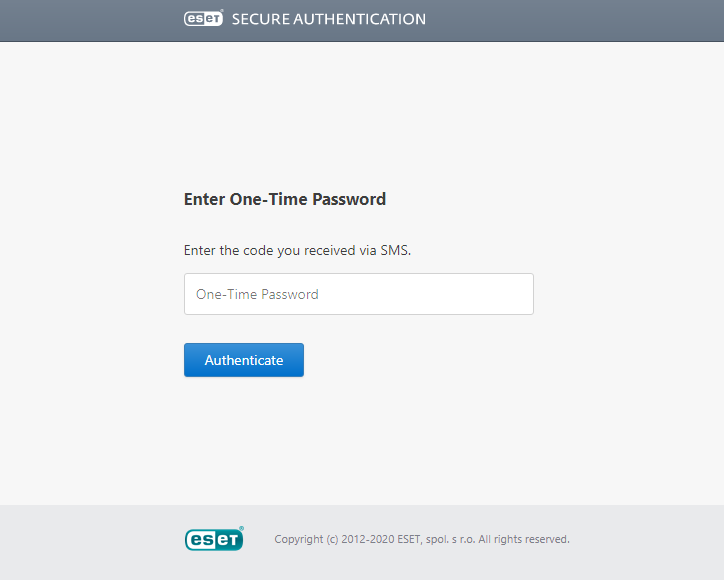Использование
Для всех поддерживаемых Web Apps (веб-приложений) поддерживается один и тот же процесс 2FA (двухфакторной аутентификации).
Работу модуля Web Application Protection (Защита удаленного рабочего стола) можно проверить следующим образом:
1.Для тестирования требуется пользователь, для которого в средстве управления ESA 2FA включена ESA Web Console (Веб-консоли ESA). У пользователя должен быть также доступ к Web App (Веб-приложение).
2.пользовательНа ПК откройте в браузере Web App (Веб-приложение) и проведите обычную аутентификацию тестового пользователя с помощью учетных данных Active Directory.
3.Теперь должна отобразиться страница аутентификации ESA, как показано на рисунке ниже.
a.Если для пользователя включена функция отправки (одноразовых паролей) в SMS OTP-сообщении, ему будет оправлено SMS-сообщение, содержащее OTP (одноразовый пароль), который можно ввести для аутентификации.
b.Если пользователь установил мобильное приложение ESA на свой телефон, его можно использовать для создания OTP (одноразовых паролей) для аутентификации. Для улучшения читаемости OTP (одноразовые пароли) в мобильном приложении отображаются с пробелом между 3-й и 4-й цифрами. Модуль Web Application Protection (Защита веб-приложения) убирает пробел, поэтому пользователь может вводить OTP (одноразовый пароль) с пробелом или без него, это никак не влияет на аутентификацию.
c.Если пользователь установил мобильное приложение ESA на свой телефон и имеет право использовать оба метода аутентификации (OTP (одноразовый пароль) и Push (push-уведомление)), на экране появится push-уведомление для предоставления разрешения или запрос на ввод OTP (одноразового пароля).
4.Если push-уведомление утверждено, введен действительный OTP или для аутентификации используется FIDO, пользователь будет перенаправлен на страницу, которую он изначально запросил. После этого пользователь сможет работать с Web App (веб-приложением).
5.Если в push-уведомлении не предоставить разрешение в течение 2 минут, пользователь будет перенаправлен на страницу ввода одноразового пароля (OTP). Если введен неправильный одноразовый пароль (OTP), отобразится сообщение об ошибке и пользователю будет отказано в доступе к веб-приложению.
Настраиваемый логотип Если необходимо отображать настраиваемый логотип в окне ввода одноразового пароля (OTP) или утвердить уведомление вместо используемого по умолчанию логотипа ESET Secure Authentication On-Prem, выполните следующие действия. Все действия выполняются на компьютере, на котором установлен совместимый компонент ESA (плагин веб-приложения, защита AD FS, соединитель поставщика удостоверений). 1.Сохраните нужный логотип в качестве файла с изображением в формате PNG. Рекомендуемый максимальный размер — 350 пкс х 100 пкс (высота х ширина). 2.Поместите логотип в папку C:\ProgramData\ESET Secure Authentication On-Prem\Customization\ и присвойте ему имя logo.png. |